Instrumentbord for diskusjonsemner
Omnikanal for Customer Service har en rekke funksjoner som utvider kraften i Dynamics 365 Customer Service Enterprise, slik at organisasjoner kan koble seg til og komme i kontakt med kundene på tvers av digitale meldingskanaler. En tilleggslisens kreves for å få tilgang til Omnikanal for Customer Service. Hvis du vil ha mer informasjon, kan du se sidene Prisoversikt for Dynamics 365 Customer Service og Prisplan for Dynamics 365 Customer Service.
Viktig
Power Virtual Agents-funksjoner er nå en del av Microsoft Copilot Studio etter betydelige investeringer i generativ kunstig intelligens og forbedrede integreringer på tvers av Microsoft Copilot.
Enkelte artikler og skjermbilder kan henvise til Power Virtual Agents når vi oppdaterer dokumentasjons- og opplæringsinnhold.
Instrumentbordet for emner viser en detaljert oversikt over diskusjoner og til de tilordnede emnene. Customer Service Insights bruker AI-genererte emner og forståelse av naturlig språk til automatisk å gruppere diskusjonene, slik at du bedre kan forstå hvordan ulike emneområder påvirker organisasjonens støtteytelse.
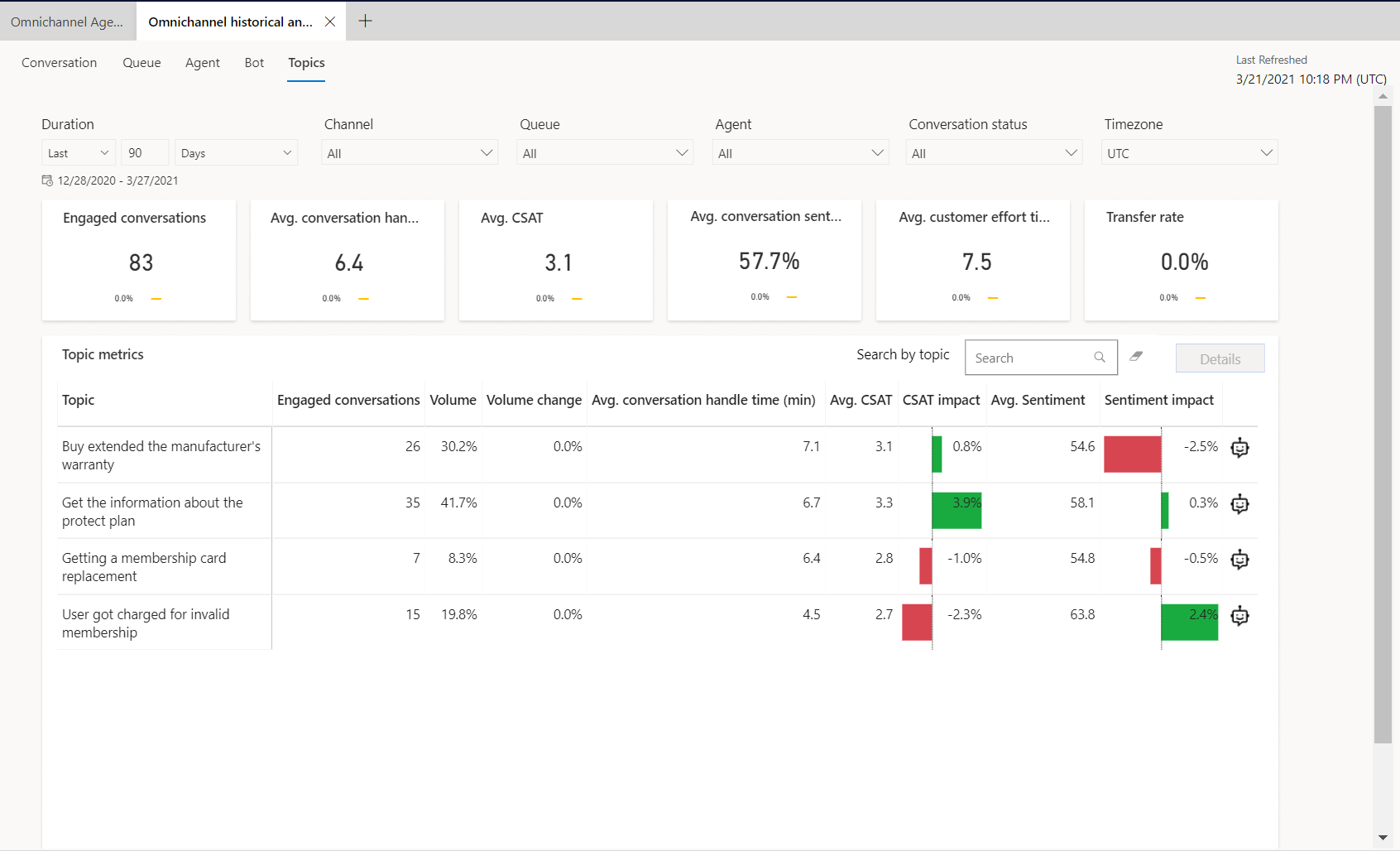
Tilgang til emneinstrumentbordet
I Customer Service workspace eller Omnikanal for Customer Service kan du gjøre et av følgende for å vise instrumentbordet:
- I standardvisningen velger du plussikonet (+), og deretter velger du Historisk omnikanalanalyse.
- Hvis den forbedrede visningen for flerøkts arbeidsområde er aktivert, velger du områdekartet, og deretter velger du Historisk omnikanalanalyse.
Velg instrumentbordet på siden som vises.
Rapportdetaljer
Diagrammene over KPI-sammendrag oppsummerer KPI-ene for den angitte tiden og den prosentvise endringen i perioden. Du kan filtrere disse områdene etter varighet, kanal, kø, agent, diskusjonsstatus og tidssone.
KPI-er for følgende områder vises:
| KPI | Beskrivelse |
|---|---|
| Engasjerte samtaler | Diskusjoner som tilbys av agenten. Kunde-til-agent-kommunikasjon kan begynne på dette tidspunktet. |
| Gjsn. behandlingstid for samtale (min) | Samlet aktiv diskusjonstid i gjennomsnitt på tvers av engasjerte diskusjoner. |
| Gjsn. CSAT | Gjennomsnittlig CSAT-poengsum fra kunder fra Dynamics 365 Customer Voice-evalueringssvar. |
| Gjsn. samtalesentiment | Gjennomsnittlig forventet sentiment til kunden på tvers av engasjerte diskusjoner. |
| Gjsn. tid for kundeinnsats (min) | Gjennomsnittstiden fra starten av en diskusjon til starten av oppsummeringstiden for diskusjonen. |
| Overføringsfrekvens | Antall økter som er overført av en agent. |
Metrikkverdier for emner viser følgende måledata.
| KPI | Beskrivelse |
|---|---|
| Engasjerte samtaler | Diskusjoner som tilbys av agenten. Kunde-til-agent-kommunikasjon kan begynne på dette tidspunktet. |
| Volum | Totalt diskusjonsvolum fra kunder. |
| Volumendring | Endring i diskusjonsvolum fra kunder i løpet av den angitte varigheten. |
| Gjsn. behandlingstid for samtale (min) | Samlet aktiv diskusjonstid i gjennomsnitt på tvers av engasjerte diskusjoner. |
| Gjsn. CSAT | Gjennomsnittlig CSAT-poengsum fra kunder fra Customer Voice-evalueringssvar. Denne er bare tilgjengelig hvis Dynamics 365 Customer Voice er konfigurert som et verktøy for evaluering etter diskusjon. |
| CSAT-innvirkning | Virkningen (nedover eller oppover) som diskusjonene i den valgte emnegruppen driver den samlede CSAT-en for organisasjonen. |
| Gjsn. sentiment | Gjennomsnittlig kundesentiment basert på formuleringene i evalueringssvarene. Bare tilgjengelig hvis Customer Voice er konfigurert som et verktøy for evaluering etter diskusjon. |
| Sentimentpåvirkning | Virkningen (nedover eller oppover) som diskusjonene i den valgte emnegruppen driver samlet sentiment for organisasjonen. |
| Copilot Studio-ikon | Ledere kan bruke dette ikonet til å velge at emnet skal automatiseres i Copilot Studio. |
Drill ned-visning for diskusjonsemner
Drill ned-visning for emner gir ledere en helhetlig innsikt i individuelle emner når det gjelder viktige forretningsmåleverdier, og kan være verdifull i å forstå hvorfor kunder kontakter støtte.
Hvis du vil åpne neddrillingen, velger du en måleverdi for emnet du er interessert i, og deretter Detaljer.
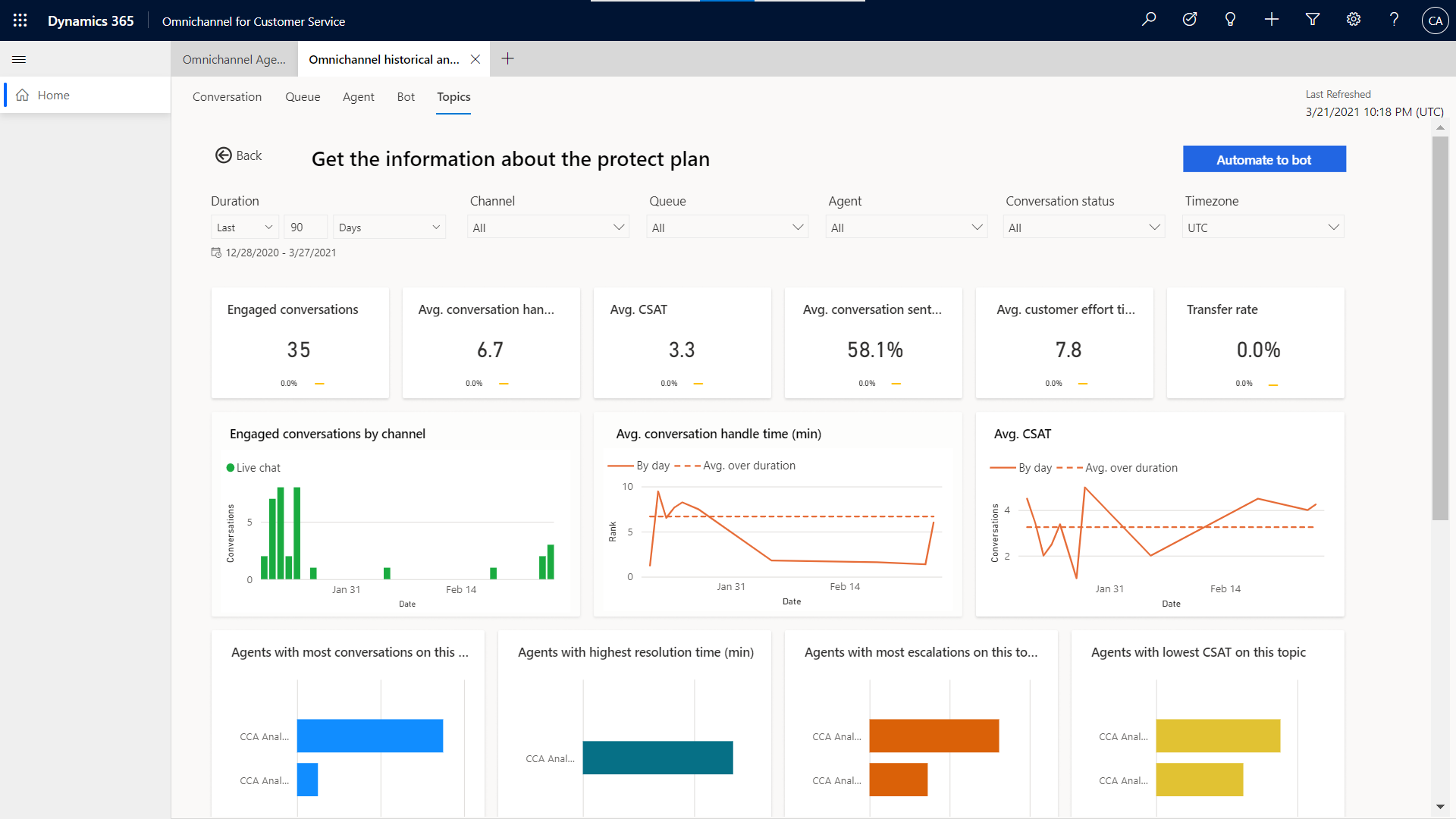
Emneautomatisering til Copilot Studio
AI-oppdagede emner i historisk omnikanalanalyse er ofte hovedkandidater som emner for automatisering i Copilot Studio-roboter. Hvis Copilot Studio er tilgjengelig i området for Customer Service-organisasjonen din, kan funksjonen aktiveres av organisasjonens administrator.
Når et emne er identifisert som en god automatiseringskandidat, kan automatiseringsarbeidsflyten utløses ved å velge Copilot Studio i måleverdirutenettet Emner eller ved å velge Detaljer og deretter velge Automatiser til robot i drill ned-visningen. Dette vil åpne emneredigeringsskjemaet.
Foreslåtte utløseruttrykk og emnene som er relatert til sakstittelen, blir angitt. Det første trinnet er å velge Copilot Studio-roboten som er ideell å legge til emnet i. Hvis det ikke finnes en robot, velger du Opprett robot. Du blir omdirigert til Copilot Studio-programmet for oppretting av robot. Du kan endre både emnenavnet og utløseruttrykkene, og når det gjelder utløseruttrykk, kan du legge til flere. Når dette trinnet er fullført, velger du valget for Automatiser Fortsett. Copilot Studio-emnet blir omdirigert til Copilot Studio, slik at redigeringen kan fullføres.
Merk
Roboter som er opprettet gjennom Microsoft Teams-kanalen, blir ikke oppført i valglisten for roboter.
Språktilgjengelighet for emner
Emnene i de historiske Customer Service-analyserapportene leveres med en modell for naturlig språkforståelse som kan forstå tekstens semantikk og hensikt på følgende språk:
- Engelsk
- Fransk
- Tysk
- italiensk
- japansk
- Portugisisk
- Kinesisk (forenklet)
- Spansk
Merk
Selv om søk etter emner ikke forhindres og fortsatt er mulig på språk som ikke vises i denne delen, kan det være forskjeller i opplevelsen for brukere som bruker emner på språk som ikke støttes.
Se også
Instrumentbord for diskusjoner
Oversikt over instrumentbord
Instrumentbord for agent
Instrumentbord for robot
Behandle bokmerker for rapporter
Sporede nøkkelord i Dynamics 365 Sales